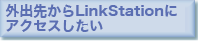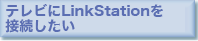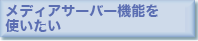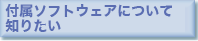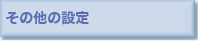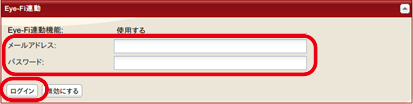|
|
| デジカメのEye-Fiカードで撮影したデータを保存したい |
Eye-Fi社製Eye-Fiカードを挿入したデジタルカメラで撮影した画像をインターネット経由でLinkStationに転送することができます。
設定手順は以下の通りです。
| 1.次のものを用意します |
・無線LANアクセスポイント
・SDカード、またはSDHC対応のデジタルカメラ
・インターネットに接続されたUSBポート搭載のパソコン
・Eye-Fiカード
|
↓ ↓ ↓
| 2.Eye-Fiカードの初期設定を行う |
1.Eye-Fiカードを初めて使用する場合は、Eye-Fiカードをパソコンに
接続してあらかじめ初期設定を行ってください。
Eye-Fiカードの初期設定手順については、Eye-Fiカードに付属のマニュアルを
ご参照ください。
2.Eye-Fi カードをパソコンから取り外し、お使いのデジタルカメラに挿入します。
|
↓ ↓ ↓
| 3.LinkStationの設定を変更する |
1.LinkStationの設定画面で[その他]-[Webサービス連携]-[Eye-Fi連動]の
[有効にする]をクリックします。

2.Eye-Fiカードの初期設定時に登録した、メールアドレスとパスワードを
入力し、[ログイン]をクリックします。
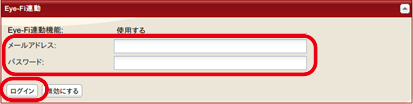
3.[カードとデバイスの一覧]にEye-Fiカードの初期設定時に登録した
Eye-Fiカードまたはデバイスの名前が表示されます。
使用するEye-Fiカードまたはデバイスの名前をクリックします。
4.表示された画面から[使用する][転送先]を選択し、[保存]をクリックします。
以上で設定は完了しました。
設定したEye-Fiカードに撮影した画像データはLinkStationに転送されます。
・動画ファイルはLinkStationへ転送することができません。
・対応している画像形式は、JPEG形式のみです。
・手順4で、LinkStationを転送先に設定していない場合、画像データはLinkStationに転送されません。
・撮影を行ってからLinkStationに転送されるまでに時間がかかることがあります。
・転送先の共有フォルダーにUSBディスクは指定できません。
・共有フォルダー内のサブフォルダーを転送先に指定する場合、サブフォルダー名は半角英数字である必要があります。マルチバイト文字のサブフォルダーは使用できません。
・LinkStationのファームウェアを更新すると、[転送先]の設定は初期化されます。Eye-Fi連動機能を使用するには、[転送先]を再度設定してください。
・共有フォルダーが[読取専用]に設定されていても、転送先として設定すると転送が実行されます(デジカメの写真が保存されます)。
|
|